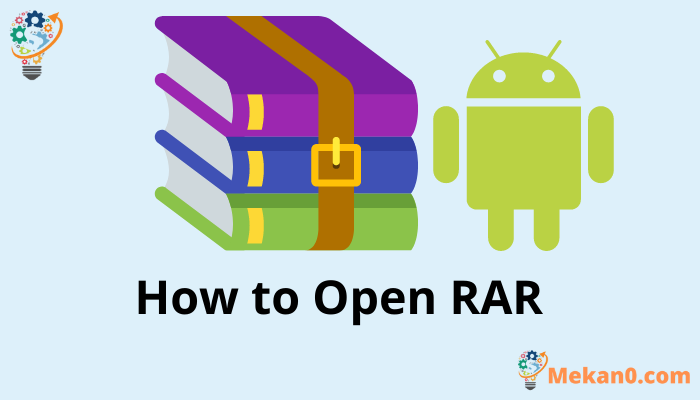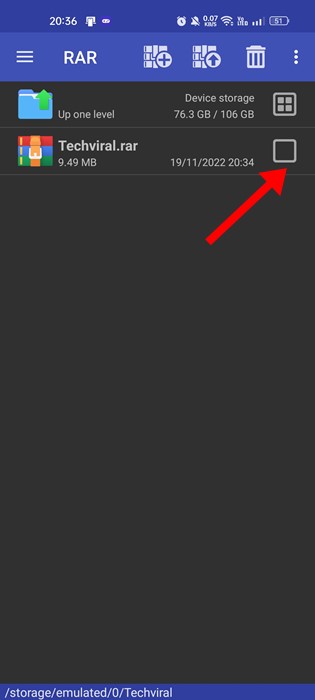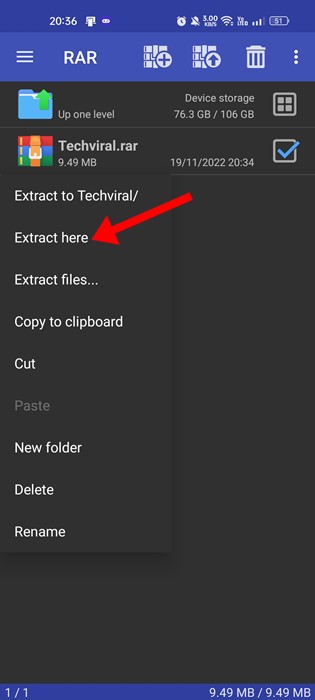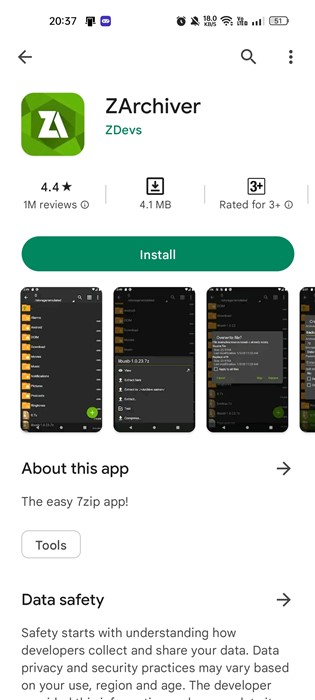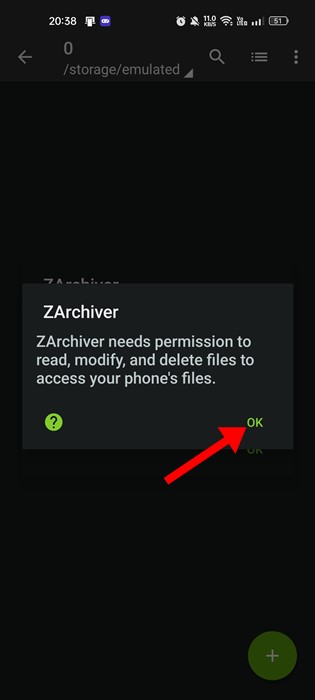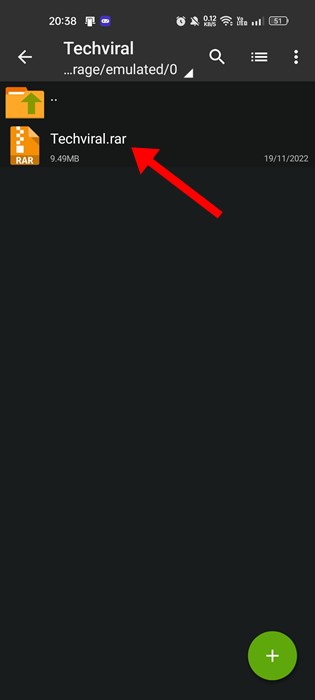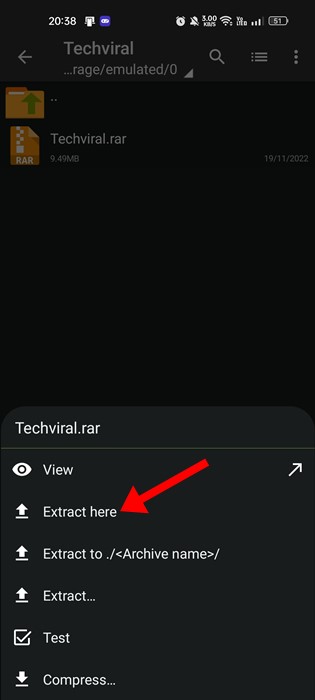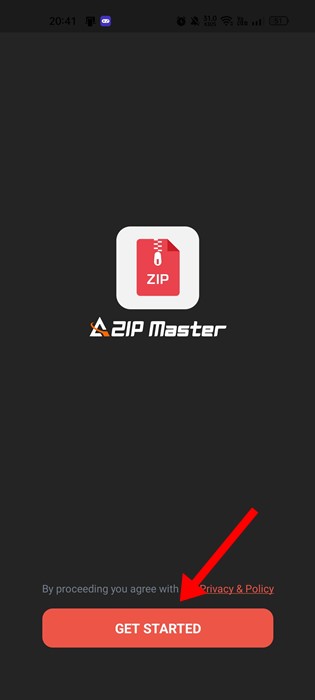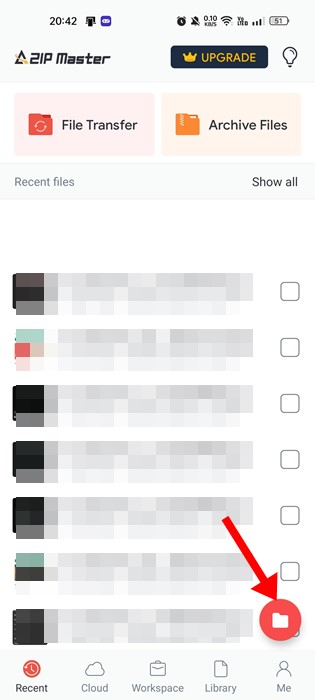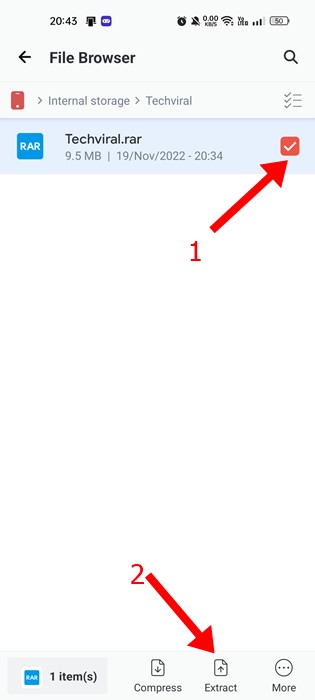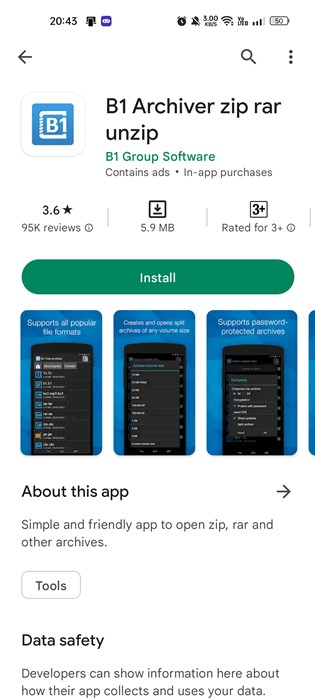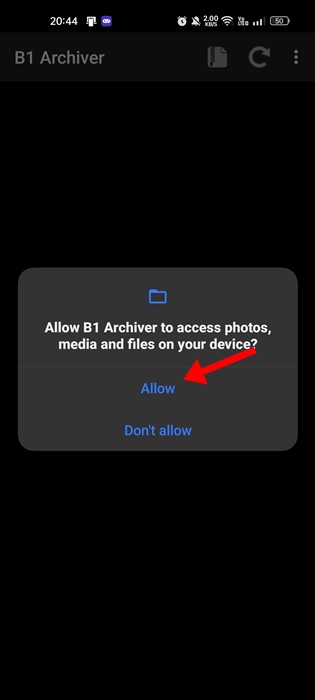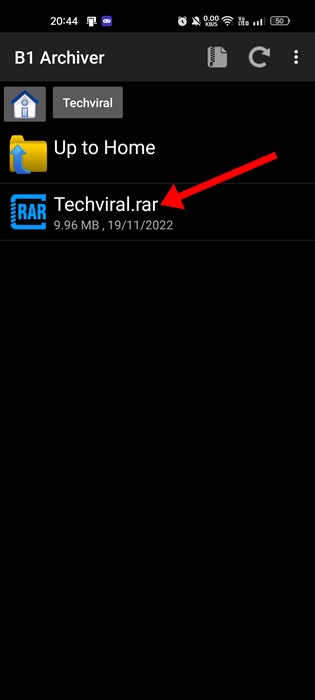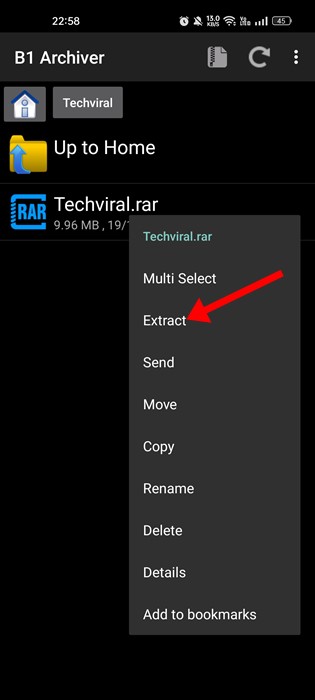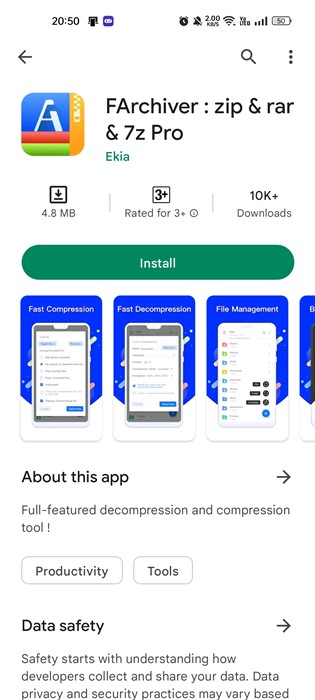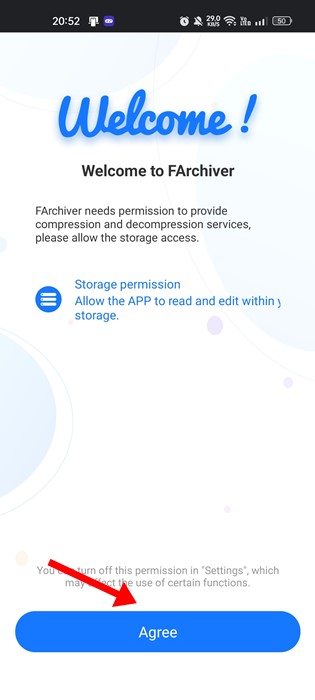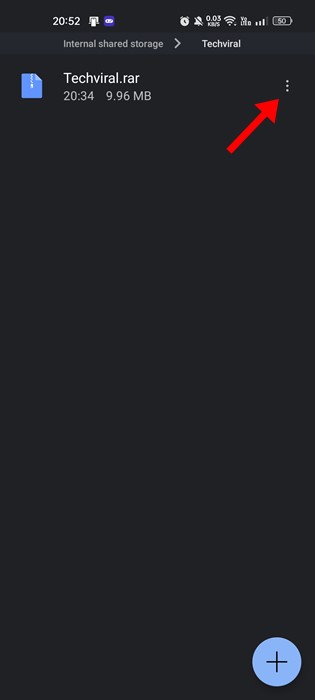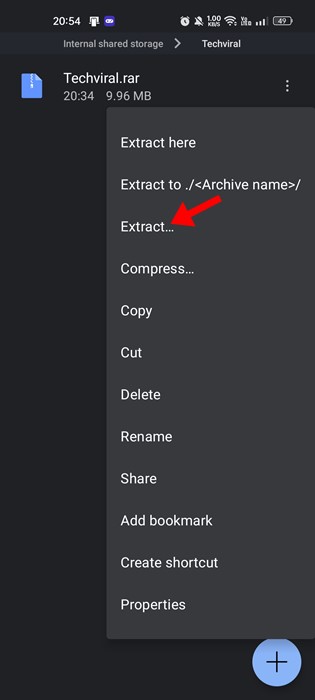Hur man öppnar RAR-filer på Android (5 metoder)
Internetanvändare hanterar ofta RAR-filer av ZIP-filer. Dessa är de typer av filer som kräver dedikerad programvara för att extrahera dem.
För den som inte vet är RAR ett filformat för filer komprimerade till ett arkiv. Om du ofta laddar ner filer från Internet kommer de sannolikt att laddas upp i RAR- eller ZIP-format.
Uppladdade användare komprimerar ofta sina filer i RAR-format för att eliminera filstorleksbegränsningar som åläggs fillagringstjänster.
Även om det var lätt att arbeta med RAR-filer på ett stationärt operativsystem, är det en utmaning att öppna dem på Android. På Android måste du lita på appar från tredje part För att öppna RAR-filer .
Bästa sätten att öppna RAR-filer på Android
Så om du letar efter sätt att öppna RAR-filer på Android, har du hamnat på rätt sida. Nedan har vi delat med oss av några enkla metoder För att öppna RAR-filer på Android . Så låt oss kolla hur man öppnar RAR-filer på Android-enhet.
1) Öppna RAR-filer med RAR-appen
I den här metoden kommer vi att använda RAR-appen från RARLAB för att öppna RAR-filer på vår Android-smarttelefon. Här är några enkla steg som du måste följa.
1. Ladda först ner och installera en app RAR på din Android-smartphone.
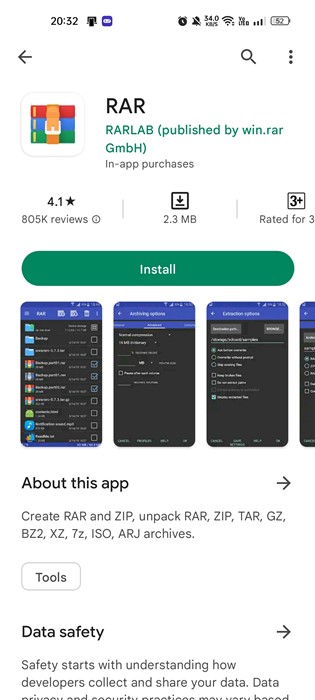
2. Öppna appen när den är installerad och ge tillstånd . Leta nu upp mappen där RAR-filen är lagrad.
3. Nu Välj en RAR-fil i listan.
4. Tryck länge på RAR-filen och välj alternativet " Extrahera här ".
Detta är det! Så här kan du öppna RAR-filer på Android med RAR-appen från RARLAB.
2) Öppna RAR-filer på Android med ZArchiver
ZArchiver är en annan bästa arkivhanteringsprogramvara för Android tillgänglig på Google Play Butik. Du kan också använda detta för att öppna RAR-filer på din Android-smarttelefon. Här är vad du behöver göra.
1. Ladda först ner och installera en app ZArchiver på din Android-smartphone.
2. Nu kommer ZArchiver att be dig att ge behörigheterna. Ge behörigheterna .
3. Nu Leta upp mappen där RAR-filen är lagrad.
4. En lista med alternativ visas längst ned. Här måste du klicka på alternativet Extrahera här .
5. Om du vill extrahera filen någon annanstans, välj alternativet " extrahera till och välj din mapp.
Detta är det! Så här kan du öppna RAR-filer på Android med hjälp av ZArchiver.
3) Öppna RAR-filer på Android med AZIP Master
AZIP Master är en komplett RAR- och ZIP-extraktor för Android-smarttelefoner. Med detta kan du packa upp arkivfiler var som helst. Så här använder du AZIP Master på en Android-smarttelefon.
1. Först av allt, ladda ner och installera AZIP Master på din Android-smarttelefon från Google Play Butik.
2. När appen öppnas, tryck på startknappen och ge tillstånd .
3. Tryck nu Filhanterare-knapp i det nedre högra hörnet.
4. I filhanteraren, Leta upp filen Där du lagrar RAR-filen.
5. Välj nu RAR-filen och tryck på knappen extraktion.
Detta är det! Du kan använda AZIP Master på din Android-enhet för att öppna RAR-filer.
4) Öppna RAR-filer på Android med B1 Archiver
Den här metoden kommer att använda ett annat filkomprimeringsverktyg för Android för att öppna RAR-filen. Här använde vi B1 Archiver för att öppna RAR-filer på Android.
1. Ladda ner och installera först B1 arkiverare på din Android-smartphone.
2. Öppna appen när den är installerad Ge alla behörigheter .
3. Nu, Flytta till mapp Där du lagrar RAR-filen.
4. Tryck nu länge på RAR-filen och välj ett alternativ extraktion .
Detta är det! Välj nu destinationen för att extrahera filen. Din RAR-fil kommer att extraheras på nolltid.
5) Öppna RAR-filer på Android med FArchiver
Denna metod kommer att använda FArchiver, som är den bästa gratis ZIP- och RAR-extraktorn för Android. Så här öppnar du RAR-filer på Android via FArchiver.
1. Ladda ner och installera först FArchiver från Google Play Butik på din Android-smarttelefon.
2. Öppna appen när den är installerad och ge tillstånd .
3. När du har beviljat behörigheterna kommer du att se En fullfjädrad filhanterare . Du måste gå till sökvägen där RAR-filen är lagrad. Klicka sedan på de tre prickarna bredvid RAR-filen.
4. Klicka sedan på de tre prickarna bredvid RAR-filen och välj " extrahera "
Detta är det! Så här kan du extrahera RAR-filer på Android med FArchiver.
Liksom appen vi använde kan du använda Andra filkomprimeringsappar för Android För att öppna RAR-filer. Med filkomprimeringsapplikationer kan du också hantera andra filformat, som ZIP, 7Z, etc.
Det är väldigt enkelt att öppna RAR-filer på Android på grund av de många tredjepartsappar som finns tillgängliga. Så det här är några av de bästa och gratis sätten att öppna RAR-filer på Android. Om du behöver mer hjälp med att öppna RAR-filer på din Android-enhet, låt oss veta i kommentarerna nedan.